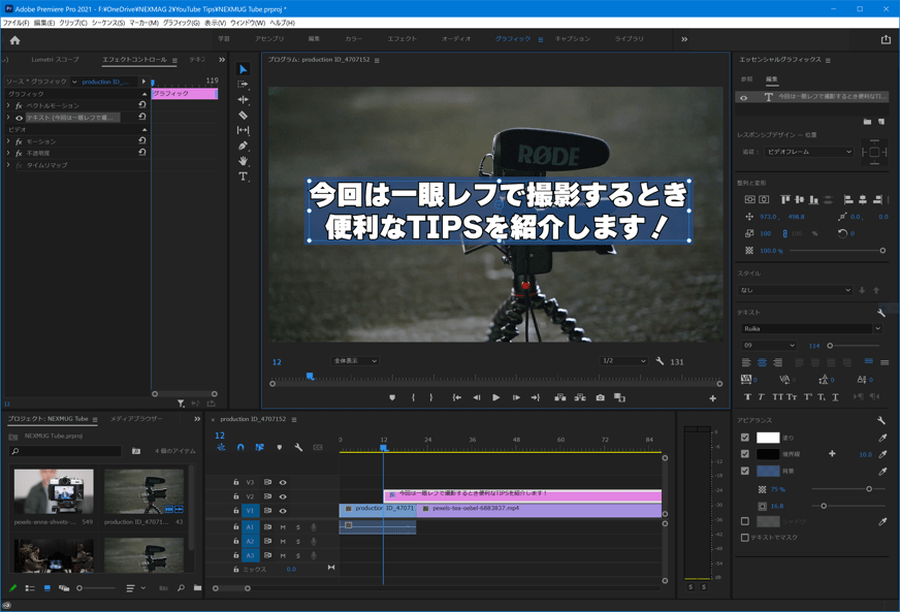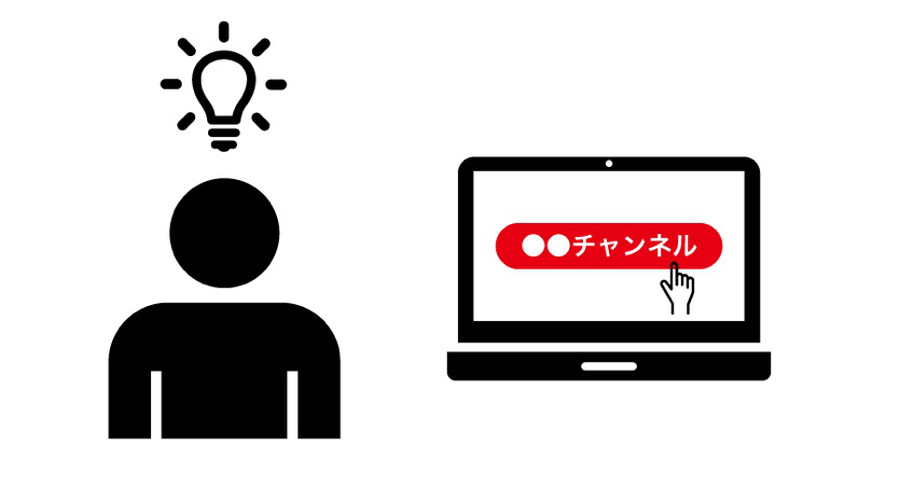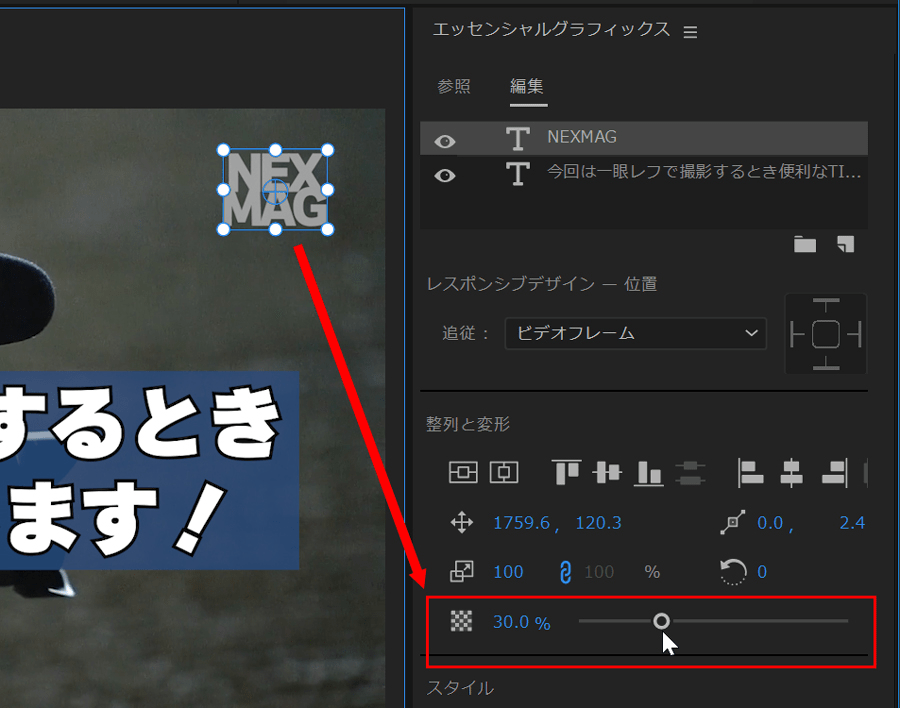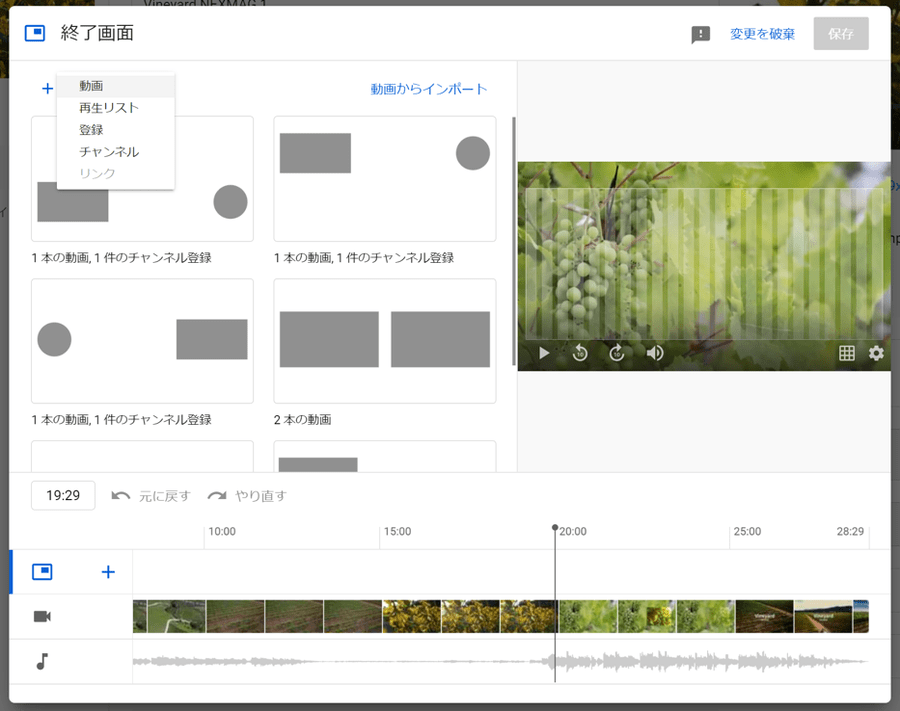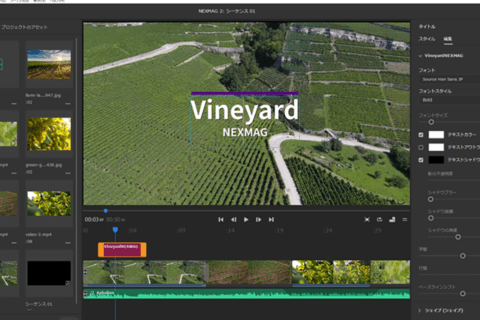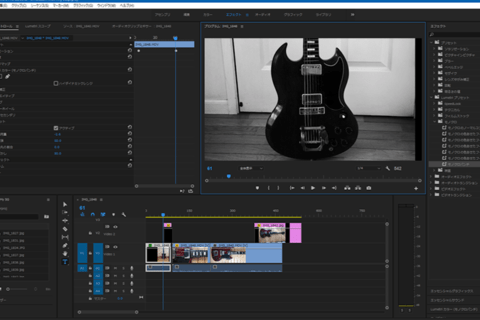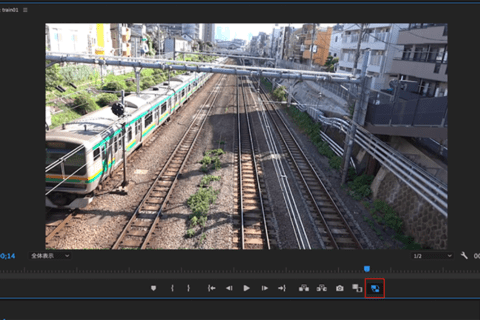YouTube動画は、わかりやすく伝わりやすい動画ほど、検索されやすく観てもらいやすくなります。見やすくて離脱が少なく、チャンネルへの定着にもつながるようなYouTube動画を作るために、ここでは多くのYouTube動画で取り入れられているオーソドックスな構成について解説します。
冒頭は短いオープニング&短い説明
オープニングはなるべく短く。筆者の基準だと長くて5秒以内、できれば数秒がベストです。動画視聴の際、広告スキップの5秒がとても長く感じませんか? 待たせず内容に入った方がいいでしょう。
数秒のオープニングを経て、最初に内容の説明を入れ込みます。端的に「今回は○○の■■機能について説明します。」のように伝えます。一緒にテロップを表示するとわかりやすいです。任意の編集ツールで準備します(下はAdobe Premiere Pro 2021での作業画面)。
場面転換にチャンネル名を表示
テレビCMではよく最後にメーカー名が表示されますが、YouTubeでは動画内でシーンの切り替わる場面転換時のアクセントとして挟み込むといいでしょう。これも短く数秒間のものにします。「○○チャンネル!」の一言だけのシーンや、一発の効果音でもOKでしょう。この切り替わりが入ると、動画全体が単調でなくなり、テンポが生まれます。
片隅にチャンネル名の透かしを挿入
他にも、映像に常時チャンネル名を表示するのもいいでしょう。いわゆるウォーターマーク(透かし)として表示させておくと、ユーザーがどのタイミングでも何のチャンネルを観ているのかを確認できたり、チャンネルのアピールになったりします。ただし、映像の中身に抵触するようなエリアに配置しないように気をつけましょう(下はPremiere Proでテキストに透過を設定している場面です)。
最後に「高評価」や「登録」のお願いを入れる
動画の最後は、終わりの挨拶に加えて定番のフレーズ「高評価をお願いします」や「登録をお願いします」などを入れます。そこで、定番フレーズを盛り込んだ終了シーンはいつも同じものを用意しておくと、観ている側もルーティンになって徐々に印象に残りやすくなります。
YouTubeの終了画面機能を活用する
そこで、動画アップロード時の設定のYouTubeの「終了画面」機能を活用しましょう(下画像)。チャンネルの登録ボタン(リンク)の他に、チャンネル内の別動画へのサムネイルリンクも設置できます。
最後まで観てきたユーザーだと関連動画への関心を持つ可能性が高いので、サムネイルリンクで遷移を促し、チャンネル内の回遊施策にします。
ここまでの流れは、定番のチャンネルの映像で普遍的に取り込まれている要素です。実際の映像も確認しながら、映像編集の参考にしてください。

某Webデザイン誌、某Mac誌でのライターを経て映像制作を中心に各種デザイン、3D設計などで活動中。楽しみはゲームとドローン写真からの3次元点群データ作成。
![NEXMAG[ネクスマグ] パソコン工房](/magazine/assets/images/common/logo.svg)